맥북에서 마우스 악세서리를 사용할 때 깔맞춤을 위해 매직마우스를 사용하는 분들도 있지만 손이 불편해서 서드파티 블루투스 마우스를 사용하는 경우도 있는데요.
Microsoft나 로지텍과 같은 마우스 제품 대부분은 엄지손가락에 위치하는 사이드 버튼이 있고 윈도우에서는 브라우저와 탐색기에서 앞으로 가기, 뒤로 가기 역할을 하게 됩니다.
이러한 Function 버튼이 있는 마우스를 사용할 때 제조사에서 드라이버를 제공하면 설정이 쉽지만 Microsoft 같은 경우 macOS용 소프트웨어를 제공하지 않아 4,5 번째 버튼을 눌렀을 때 일반적인 클릭이 되는데요.
맥북에 연결한 서드파티 마우스의 기능키를 이용하고 싶다면 karabiner를 통해 버튼을 Mapping 해야 합니다.

목차
Karabiner 설치
karabiner는 맥북 키보드와 마우스등 입력기에 대한 커스터마이징을 가능하게 하는 앱으로 한영키 전환 같은 단축키를 설정할 때 주로 사용됩니다.
윈도우에서 넘어온 맥북 유저라면 불편한 점 한두가지를 수정하기 위해 대부분 설치되어 있지만 만일 설치되어 있지 않다면 아래 절차를 거칩니다.
- 카라비너 공식 사이트에서 앱을 다운로드 받아 설치합니다.
- 카라비너 앱을 실행한 후 필요한 권한을 모두 부여합니다.
마우스 뒤로 가기, 앞으로 가기 매핑하기
Karabiner에서 마우스 4번째, 5번째 버튼을 매핑하려면 마우스 이벤트 기능을 이용해 각 버튼에 할당된 코드를 알아야 하지만 기존에 공유되고 있는 프리셋을 이용해서 뒤로 가기, 앞으로 가기를 매핑할 수 있습니다.
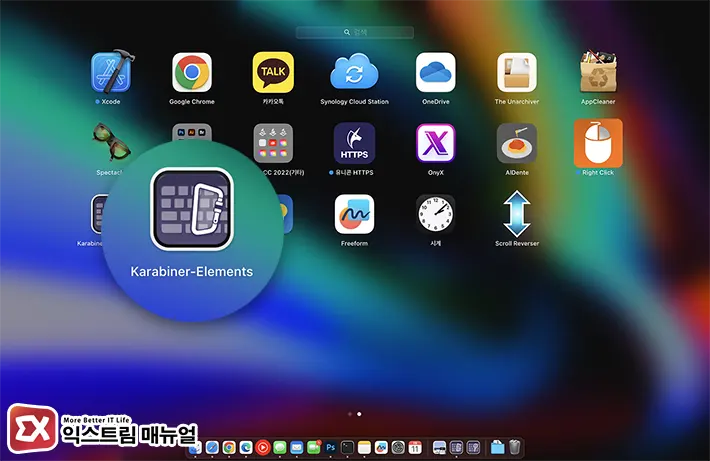
- Karabiner-Elements 앱을 실행합니다.
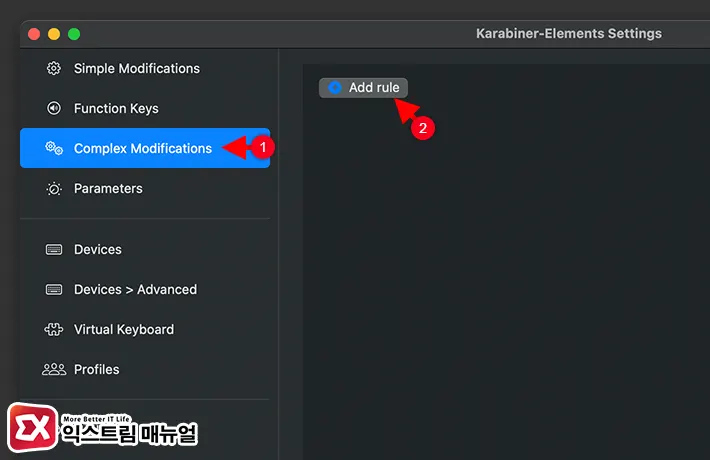
- 왼쪽 메뉴에서 Complex Modifications를 선택 후 Add rule 버튼을 클릭합니다.
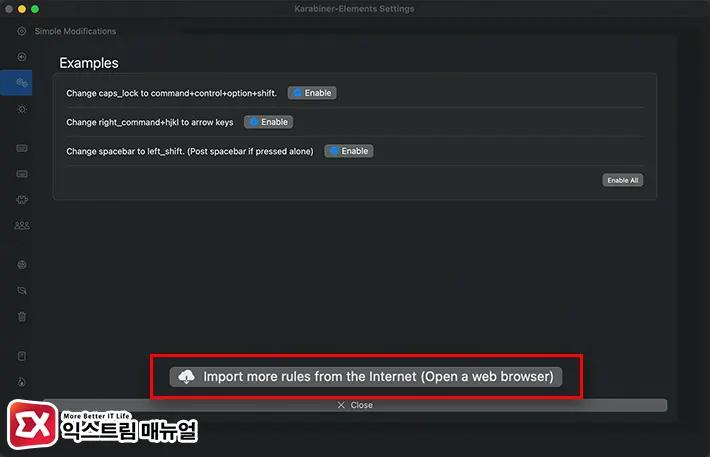
- 설정 화면 하단의 Import more rules from the Internet 버튼을 클릭합니다.
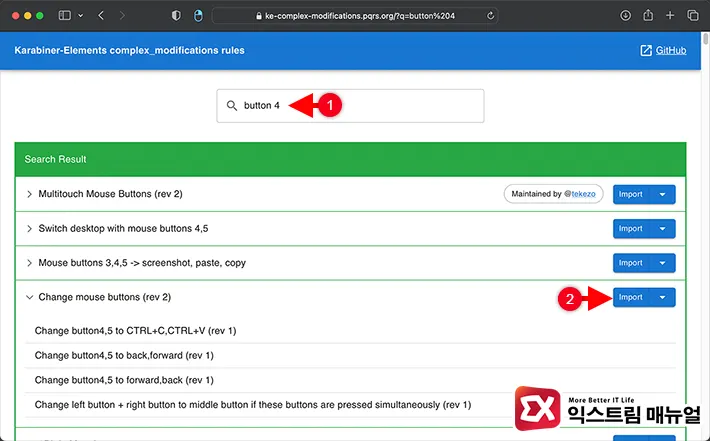
- 검색창에 button 4를 입력 후 검색 결과에서 버튼 4,5에 back, forward를 매핑하는 소스 오른쪽의 Import 버튼을 클릭합니다.
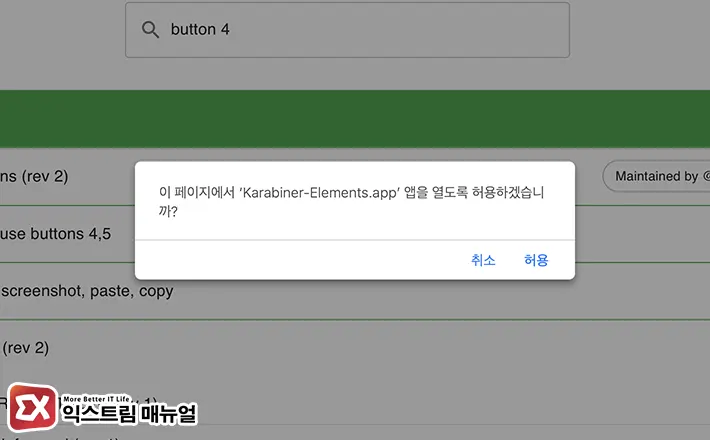
- Karabiner-Elements.app에서 여는 것을 허용합니다.
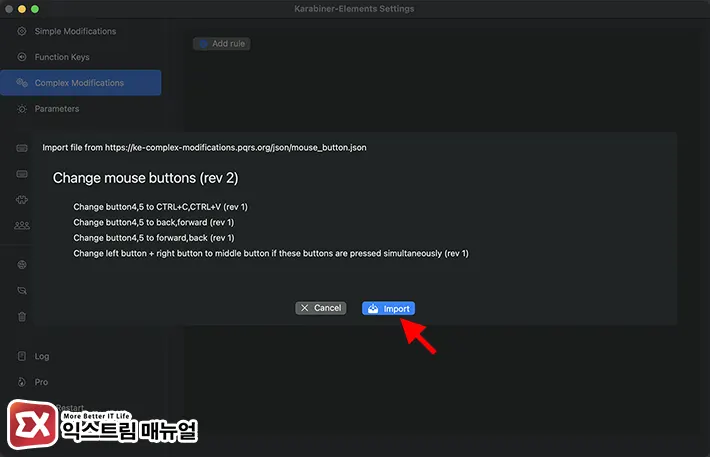
- Karabiner-Elements 앱에서 소스의 마우스 기능을 미리보기 할 수 있습니다. Import 버튼을 클릭합니다.
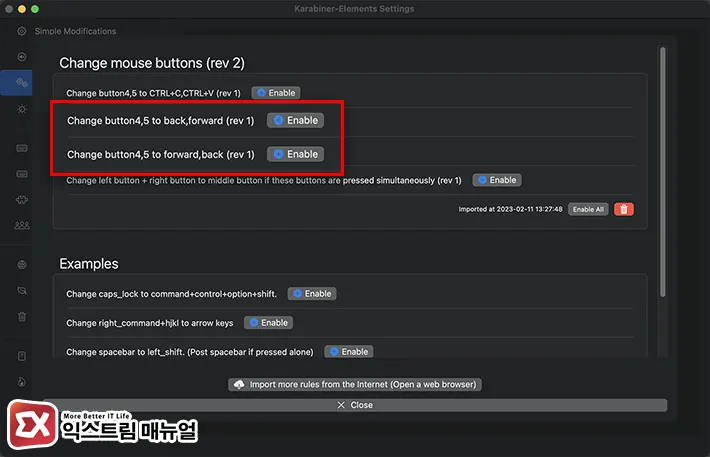
- change button 4,5 to back, foward 기능을 Enable 한 다음 설정창을 닫습니다.
💡 마우스 4, 5번째 버튼에 할당되는 앞으로 가기, 뒤로 가기를 사용자 편의에 맞게 둘 중 하나를 선택해 할당할 수 있습니다.
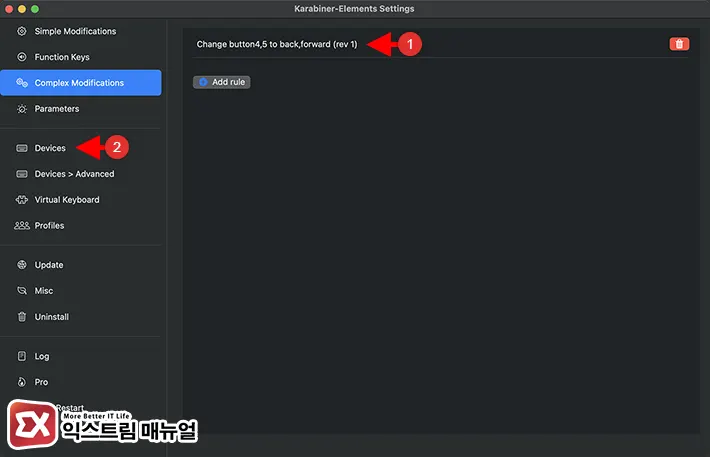
- Rules에서 마우스 키가 매핑된 것을 확인한 후 Devices 메뉴를 클릭합니다.
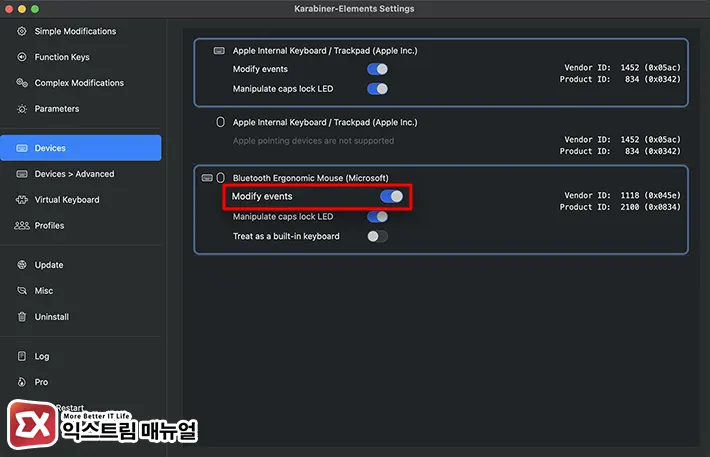
- 뒤로 가기, 앞으로 가기를 할당할 마우스 장치의 Modify events를 활성화 합니다.
- 매핑이 끝나면 브라우저를 열어 뒤로 가기, 앞으로 가기가 작동하는지 확인합니다.
마치며
마우스의 사이드 버튼을 앞으로 가기, 뒤로 가기로 할당했지만 카라비너 Rule 소스를 보면 복사/붙여넣기와 같은 특정 기능을 할당할 수 있는 소스도 있으므로 사용자 편의에 맞게 커스터마이징 해보시길 바랍니다. 😀





1개 댓글. Leave new
덕분에 잘 설정하고 갑니다 :)